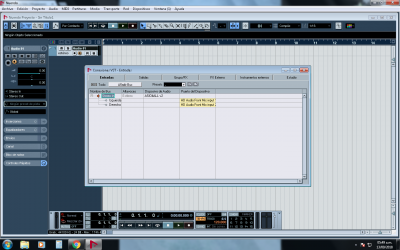Hola, soy nueva en esto, y acabo de comprar una interface U-phoria UM2, la estoy probando con nuendo 4 (es el programa que tengo) y configuré mis entradas y salidas con asio 4allv2 (según leí es el recomendado para mi windows 7), mi problema es que aunque escucho por los audífonos no me registra la entrada en el programa, adjunto una imagen en la que estoy sonando un instrumento y no se muestra la entrada en el canal. Les agradecería muchísimo si me pueden ayudar. Bendiciones
Saludo y pido ayuda con la U-Phoria UM2 y Nuendo 4
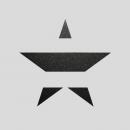
OFERTAS Ver todas
-
-7%Modal Argon8 (B-Stock)
-
-20%Technics SL-1200M7 Lamborghini
-
-29%Behringer X-Touch Compact
 mod
mod
Hola.
En el caso de esta interfaz, Behringer ha visto que el controlador genérico ASIO4ALL le funciona bien. De acuerdo a la imagen que adjuntas, diría que no has configurado bien dicho "driver" en su panel de control. En Nuendo supongo que será como en Cubase. Si es así, en el panel "Configuración de dispositivos", selecciona lo que te aparece como "opción" debajo de "Sistema de audio VST", que creo será "ASIO4ALL v2". De esa forma aparece una ventana en la que, en su parte superior habrá un "botón" que indica "Panel de control". Ahí tienes que clicar para que se abra el panel de control de ASIO4ALL v2.
En ese panel debes desactivar "Dispositivo de High Definition Audio" y activar en su lugar el que pone "USB Audio CODEC", y en ese activar las entradas y salidas. Cuando lo hayas hecho, en esa última ventana de Cubase que te dije, das a Aplicar y luego Aceptar. Si todo va correctamente, al ir a ese menú que aparece en tu figura debería aparecer como puertos posibles AUDIO CODEC 1 y AUDIO CODEC 2.
En principio, como la entrada 1 de la UM2 es de micrófono o de línea, y la 2 es de instrumento, deberías grabar en mono (habilitando dos "buses" mono, uno correspondiente a la entrada 1 y el otro a la entrada 2), porque es prácticamente imposible que tengas por ejemplo un teclado con salida estéreo y te funcione bien conectar su salida L a la entrada 1 y su salida R a la entrada 2. Por si no tienes claro eso de micrófono, línea e instrumento, este tutorial es magnífico: https://www.hispasonic.com/tutoriales/entradas-mic-inst-line-son-para-sirven/43068
Lau Fidalgo escribió:Si te refieres a que lo leiste en la página web oficial de esa interfaz (https://www.musictribe.com/Categories/Behringer/Computer-Audio/Interfaces/UM2/p/P0AVV, apartado "Downloads"), estupendo. Siempre hay que ir a la web oficial y ver qué controladores ("drivers") hay, para asegurarse de tenerlos actualizados.configuré mis entradas y salidas con asio 4allv2 (según leí es el recomendado para mi windows 7)
En el caso de esta interfaz, Behringer ha visto que el controlador genérico ASIO4ALL le funciona bien. De acuerdo a la imagen que adjuntas, diría que no has configurado bien dicho "driver" en su panel de control. En Nuendo supongo que será como en Cubase. Si es así, en el panel "Configuración de dispositivos", selecciona lo que te aparece como "opción" debajo de "Sistema de audio VST", que creo será "ASIO4ALL v2". De esa forma aparece una ventana en la que, en su parte superior habrá un "botón" que indica "Panel de control". Ahí tienes que clicar para que se abra el panel de control de ASIO4ALL v2.
En ese panel debes desactivar "Dispositivo de High Definition Audio" y activar en su lugar el que pone "USB Audio CODEC", y en ese activar las entradas y salidas. Cuando lo hayas hecho, en esa última ventana de Cubase que te dije, das a Aplicar y luego Aceptar. Si todo va correctamente, al ir a ese menú que aparece en tu figura debería aparecer como puertos posibles AUDIO CODEC 1 y AUDIO CODEC 2.
En principio, como la entrada 1 de la UM2 es de micrófono o de línea, y la 2 es de instrumento, deberías grabar en mono (habilitando dos "buses" mono, uno correspondiente a la entrada 1 y el otro a la entrada 2), porque es prácticamente imposible que tengas por ejemplo un teclado con salida estéreo y te funcione bien conectar su salida L a la entrada 1 y su salida R a la entrada 2. Por si no tienes claro eso de micrófono, línea e instrumento, este tutorial es magnífico: https://www.hispasonic.com/tutoriales/entradas-mic-inst-line-son-para-sirven/43068
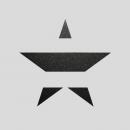
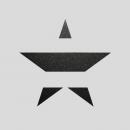
 mod
mod
Hola. La salida sí es estéreo: la UM2 tiene dos salidas, 1/L y 2/R que, en principio corresponden a los canales L y R de la mezcla estéreo que les llegará desde Nuendo. No sé si la UM2 te permite tratar de forma individual esas salidas, es decir que una sea un canal mono y otra otro, sin que correspondan al L y R. Pero vamos, que eso, teniendo solo dos salidas como tiene, difícilmente te va a interesar. En definitiva, dale a Añadir Bus, añade uno estéreo y debería automáticamente salirte como puertos del dispositivo las salidas AUDIO CODEC 1 y AUDIO CODEC 2.
Si no te salen, vas al panel de control de ASIO4ALL, le das al símbolo ese de la "llave fija" (al colocar el cursos encima dice "Opciones avanzadas"). Entonces puedes ver unos símbolos de + antes de USB AUDIO CODEC, le das al símbolo + y mira a ver que tanto las entradas como las salidas estén activadas.
Si en conexiones VST (la imagen que has puesto) siguen apareciendo "Not connected", coloca el cursor encima, das al botón izquierdo del ratón y debería aparecer la posibilidad de seleccionar los USB AUDIO CODEC para ambas salidas del estéreo (L y R).
Si no te salen, vas al panel de control de ASIO4ALL, le das al símbolo ese de la "llave fija" (al colocar el cursos encima dice "Opciones avanzadas"). Entonces puedes ver unos símbolos de + antes de USB AUDIO CODEC, le das al símbolo + y mira a ver que tanto las entradas como las salidas estén activadas.
Si en conexiones VST (la imagen que has puesto) siguen apareciendo "Not connected", coloca el cursor encima, das al botón izquierdo del ratón y debería aparecer la posibilidad de seleccionar los USB AUDIO CODEC para ambas salidas del estéreo (L y R).
Hilos similares
Nuevo post
Regístrate o identifícate para poder postear en este hilo